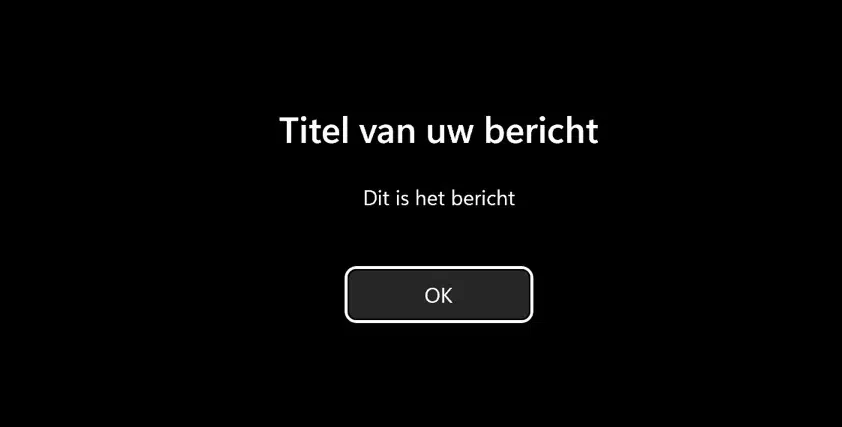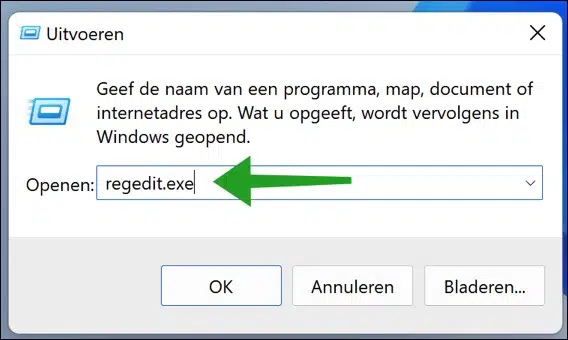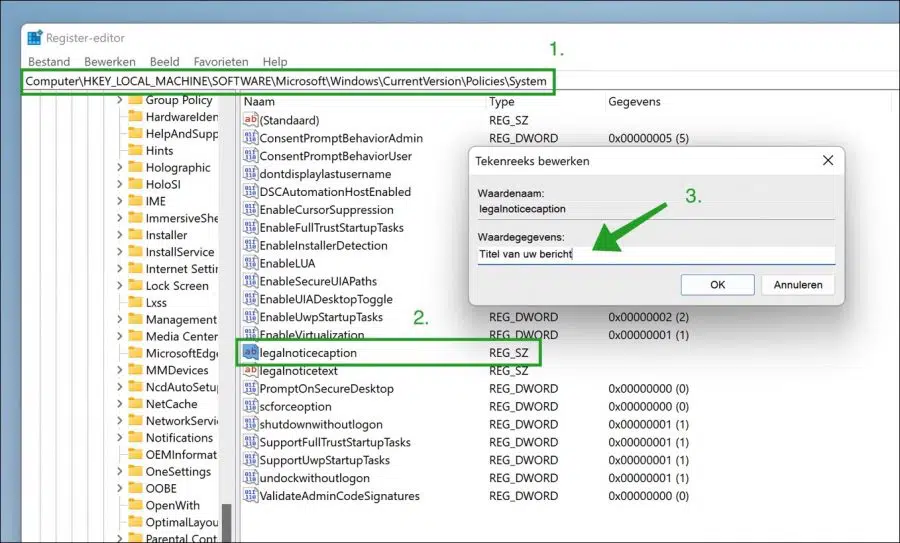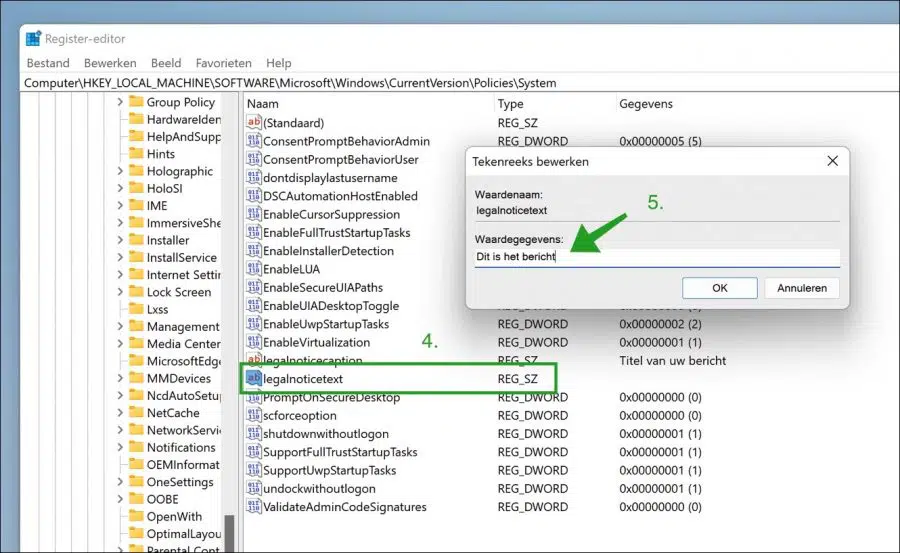Si está utilizando una PC compartida donde más de una persona está usando su computadora, es posible que desee transmitir un mensaje antes de que un usuario inicie sesión. O puede que seas el administrador de una red y quieras mostrar un mensaje a todos los usuarios.
Cualquiera sea el motivo, en Windows 10 o Windows 11 es posible mostrar mensajes personalizados cuando un usuario intenta iniciar sesión en una PC.
Cuando configura el mensaje de bienvenida o alerta en su computadora, todos los miembros serán bienvenidos o alertados antes de iniciar sesión en su PC.
Hay dos métodos para configurar un mensaje en la pantalla de inicio de sesión de Windows. En este artículo sólo utilizo el método de registro de Windows porque cualquiera puede configurarlo, independientemente de la versión de Windows. Los dos métodos son a través del Editor de políticas en Windows, para ello necesita la edición profesional de Windows.
Establecer mensaje en la pantalla de inicio de sesión de Windows
Haga clic derecho en el botón de inicio. Haga clic en ejecutar. En la ventana de ejecución, escriba: regedit.exe.
En la barra de direcciones del editor de registro de Windows, copie y pegue el siguiente texto. Luego vas por ese camino.
Computer\HKEY_LOCAL_MACHINE\SOFTWARE\Microsoft\Windows\CurrentVersion\Policies\System
Luego haga doble clic en “título de aviso legal”. Ingrese el título del mensaje que verá en la pantalla de inicio de sesión.
Luego haga doble clic en “texto de aviso legal”. Ingrese aquí el contenido del mensaje que verá en la pantalla de inicio de sesión.
Luego reinicie la computadora. Si necesita iniciar sesión nuevamente, primero verá el mensaje configurado.
Si desea eliminar el mensaje nuevamente, borre ambos valores del registro.
Leer más:
espero que esto te ayude. ¡Gracias por leer!